No products in the cart.
آموزش Maya و ZBrush : طراحی هالک – قسمت دوم

آموزش Maya و ZBrush : طراحی هالک – قسمت دوم
توی این آموزش، طراحی هالک رو با استفاده از Maya و ZBRush با هم می بینیم و با روش های مدل سازی پیکره اصلی، دست و پا، سر و اجزای مختلف صورت و روش متصل کردن این اعضا، آشنا میشیم و در نهایت جزئیات بیشتری رو به مدل اضافه می کنیم.
با ” آموزشMaya و ZBrush : طراحی هالک ” با ما همراه باشید…
- سطح سختی: متوسط
- مدت آموزش: 20 تا 30 دقیقه
- نرم افزار استفاده شده: Zbrush, Autodesk Maya
” آموزشMaya و ZBrush : طراحی هالک – قسمت اول “
طراحی پاها
گام اول
با مایا شروع می کنیم. برای مدل سازی پا، وارد مسیر Create > Polygon Primitives > Cube میشیم و مکعب جدید رو در محلی که در تصویر می بینین، قرار میدیم.
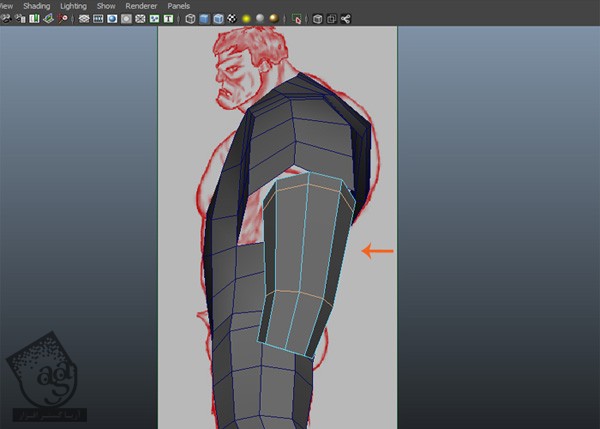
گام دوم
برای انتخاب Face Selection Mode، دکمه F11 رو فشار میدیم. سطحی که توی تصویر مشخص شده رو انتخاب و اکسترود می کنیم. سطح اکسترود شده رو روی محور Z درگ می کنیم تا انگشت ها رو ایجاد کنیم.

گام سوم
برای انتخاب Vertext Selection Mode، دکمه F9 رو فشار میدیم. رئوس پا رو طبق تصویر زیر، ادیت می کنیم.

گام چهارم
همون طور که توی تصویر می بینین، شش تا Edge Loop افقی و عمودی وارد می کنیم. سطح بالایی پا رو هم حذف می کنیم.

گام پنجم
رئوس و لبه ها رو بر اساس تصویر مرجع ادیت می کنیم تا شکل اصلی پا ایجاد بشه.
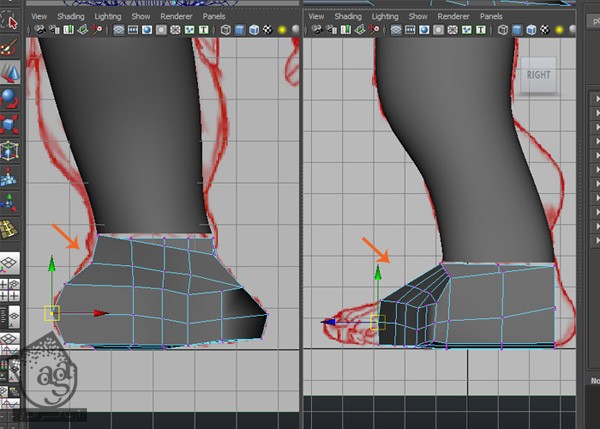
گام ششم
سطوحی که توی تصویر مشخص شده رو انتخاب و حذف می کنیم.

گام هفتم
برای ایجاد انگشت ها، چند تا Edge Loop طبق تصویر زیر وارد می کنیم.

گام هشتم
رئوس رو طوری ادیت می کنیم که شکل اصلی انگشت ها و قوزک پا ایجاد بشه.
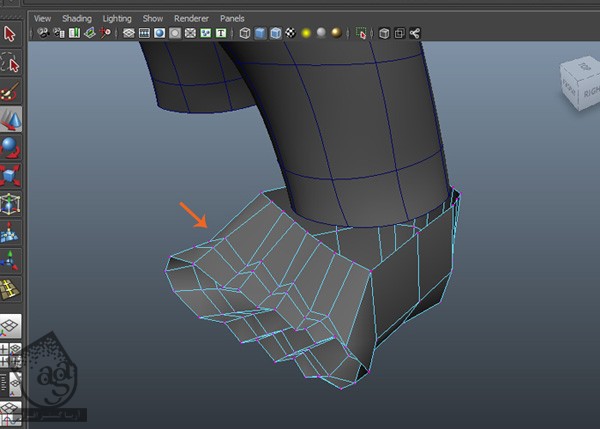
طراحی انگشت ها
گام اول
یک استوانه درست می کنیم و عدد 8 رو برای Subdivisions در نظر می گیریم. بعد هم این استوانه رو در محلی که می بینین، قرار میدیم.

گام دوم
چهار تا لبه جلوی انگشت رو انتخاب و حذف می کنیم. سطوح پشتی رو هم پاک می کنیم.
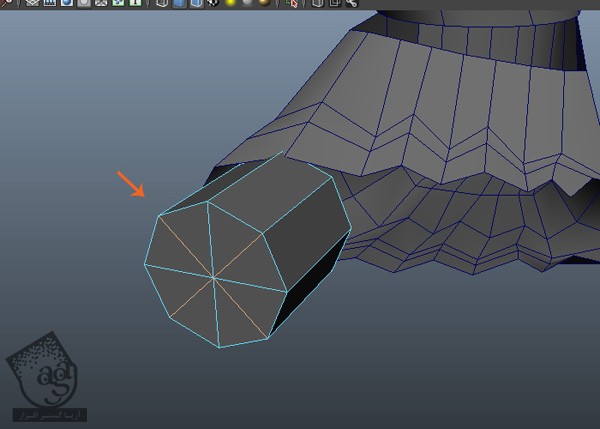
گام سوم
رئوس و لبه های مش رو طوری ادیت می کنیم که شبیه انگشت پا بشه.
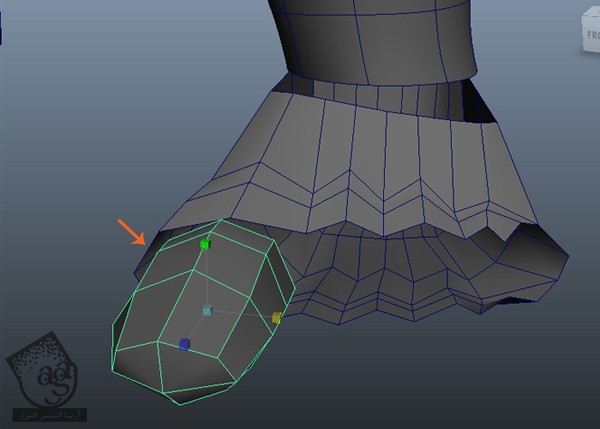
گام چهارم
برای ایجاد ناخن انگشت، دو تا سطح بالایی رو انتخاب و اکسترود می کنیم. بعد از انجام این کار، یک مقدار Scale یا مقیاس رو کم می کنیم.
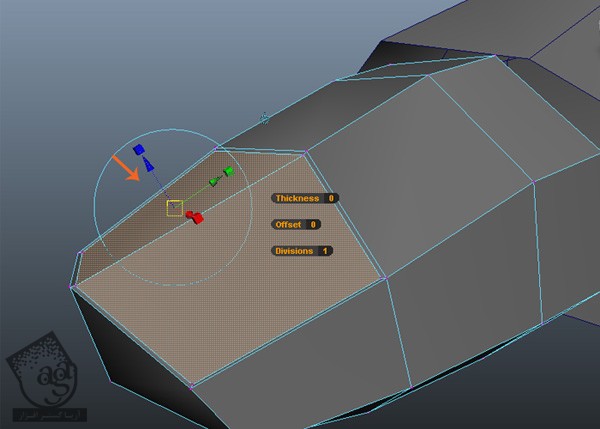
گام پنجم
دکمه 3 روی کیبورد رو فشار میدیم تا Smooth بشه. به این ترتیب مش شبیه انگشت میشه.
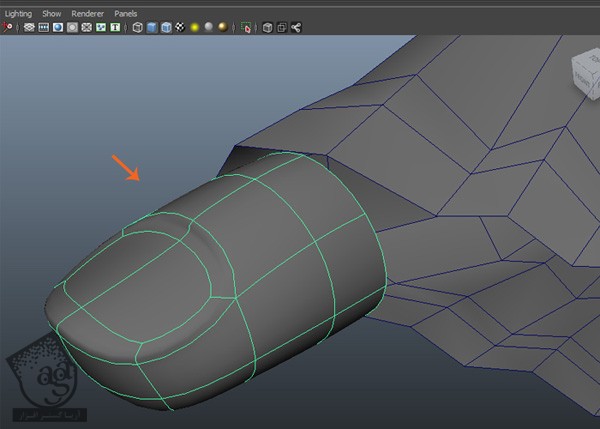
گام ششم
مش انگشت رو چهار بار Duplicate می کنیم. مقیاس هر نسخه Duplicate شده رو کم می کنیم و در محلی که می بینین، قرار میدیم.
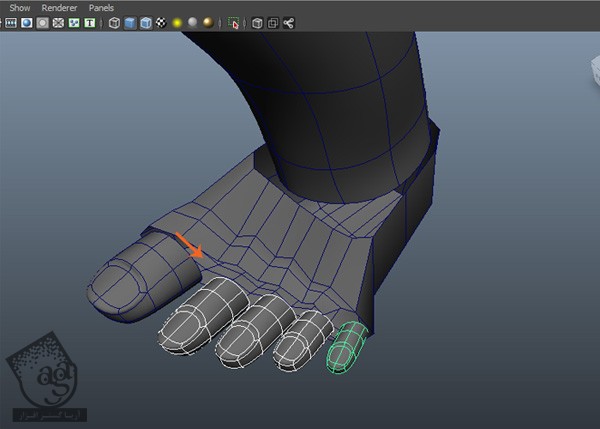
گام هفتم
همچنان که مش پا و انگشت ها انتخاب شده، وارد مسیر Mesh > Combine میشیم تا این مش ها رو به هم متصل کنیم.
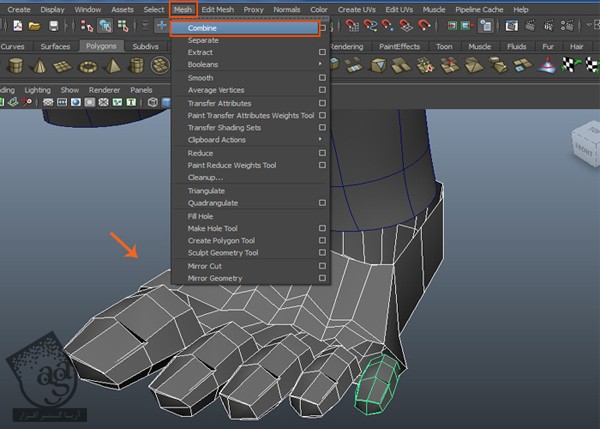
گام هشتم
برای هر انگشت، رئوس به هم مرتبط رو انتخاب می کنیم و از دستور Merge برای ادغام کردن اون ها با هم استفاده می کنیم.
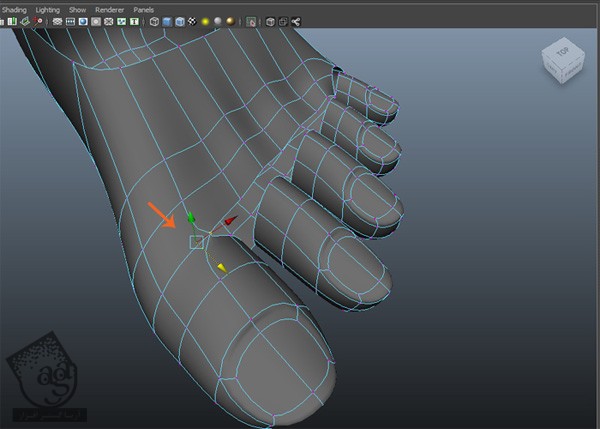
گام نهم
به این ترتیب، مدل سازی مقدماتی پای هالک انجام میشه.
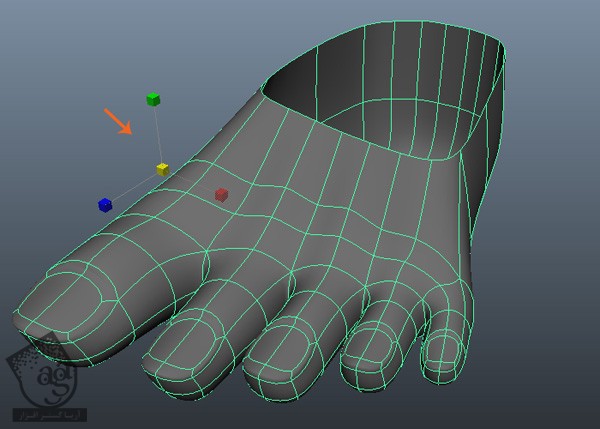
اتصال بخش های مختلف پا
گام اول
برای اتصال بخش های مختلف پا، باید تعداد رئوس همه بخش ها با هم مساوی باشن. همچنان که سه راس انتخاب شدن، از دستور Merge برای ادغام کردن اون ها استفاده می کنیم.
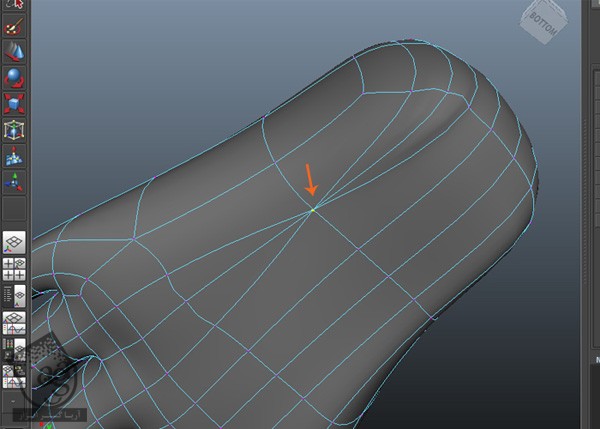
گام دوم
به این ترتیب، تعداد راس ها رو کاهش میدیم.
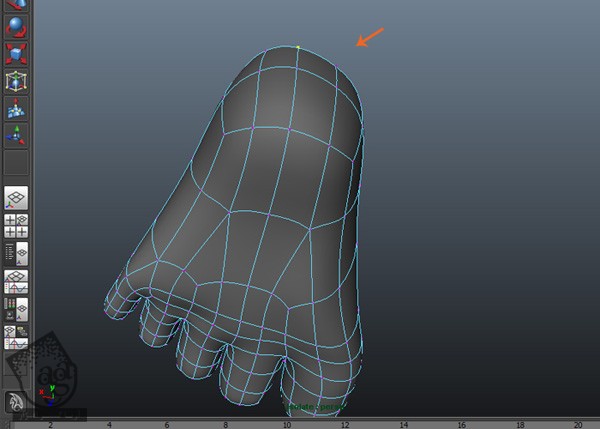
گام سوم
اگه بشمارین متوجه میشین که هشت تا راس داریم که کاملا مشابه اند. این رئوس رو مرتب می کنیم.
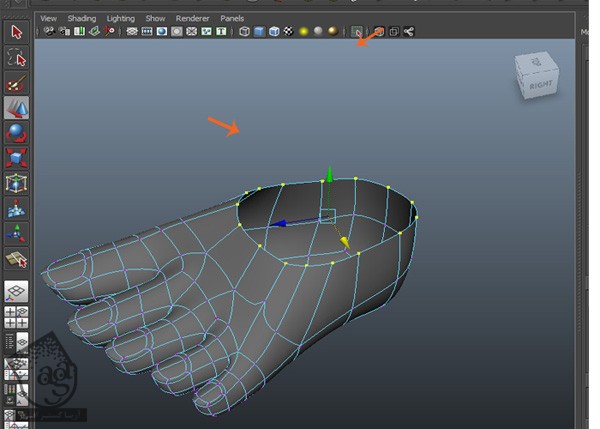
گام چهارم
برای ایجاد قوزک پا، شش تا سطح پشتی رو اکسترود و بر اساس تصویر مرجع، مرتب می کنیم.
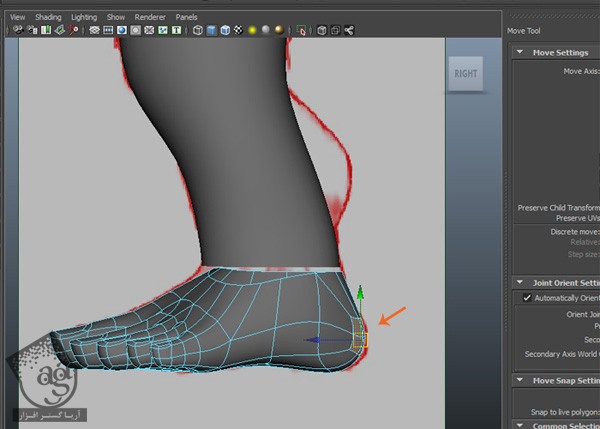
گام پنجم
برای افزایش رئوس مرزی پا، سطوح پشتی ناحیه ماهیچه رو هم اکسترود می کنیم.
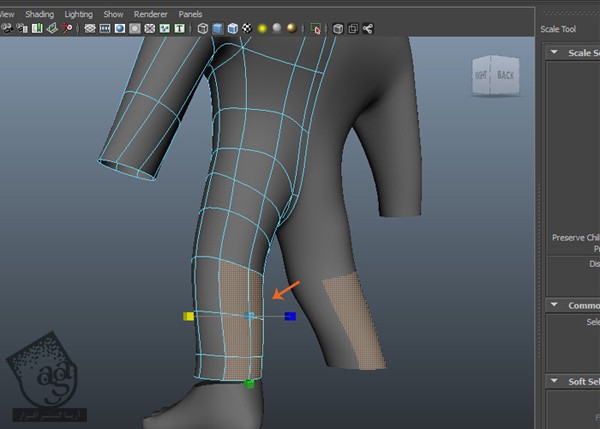
گام ششم
به این ترتیب، علاوه بر اینکه بخش های مختلف پا رو با هم ادغام کردیم، بلکه به ماهیچه هم شکل دادیم.
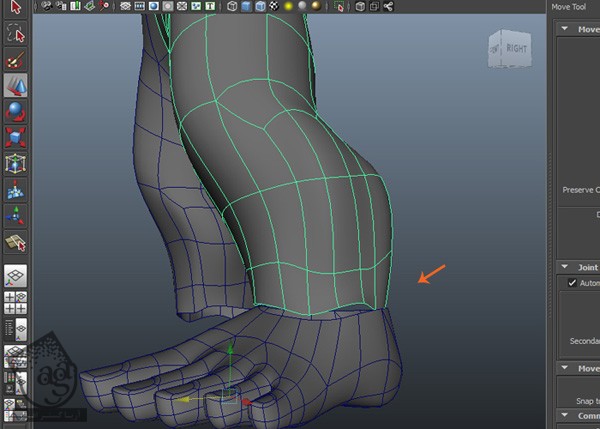
گام هفتم
همچنان که مش ها انتخاب شده، وارد مسیر Mesh > Combine میشیم و اون ها رو با هم ترکیب می کنیم. بعد از انجام این کار، شروع می کنیم به ادغام کردن رئوس مشابه.
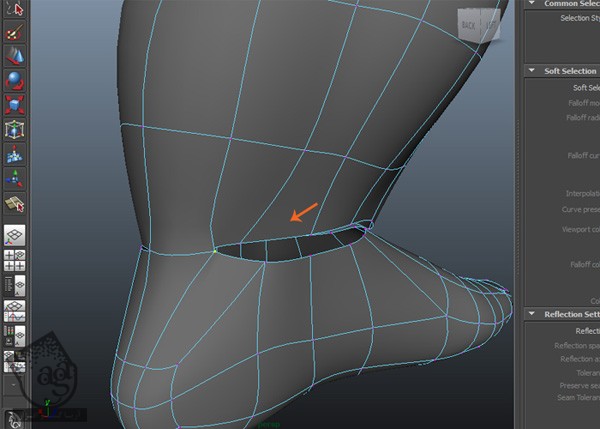
گام هشتم
به این ترتیب، مش ها با هم ادغام و ترکیب میشن.
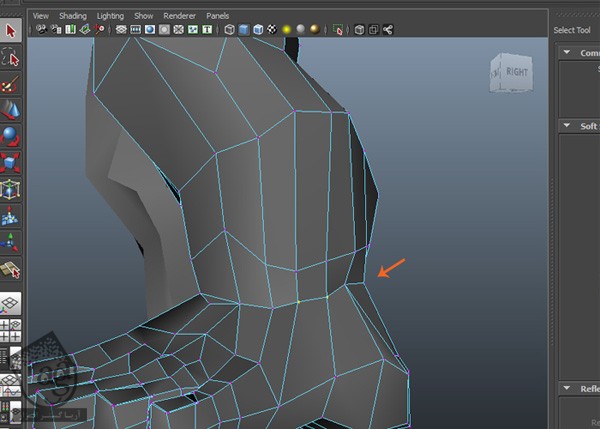
طراحی کف دست
گام اول
برای طراحی کف دست و انگشت ها، وارد مسیر Create > Polygon Primitives > Cube میشیم و یک مکعب درست می کنیم.
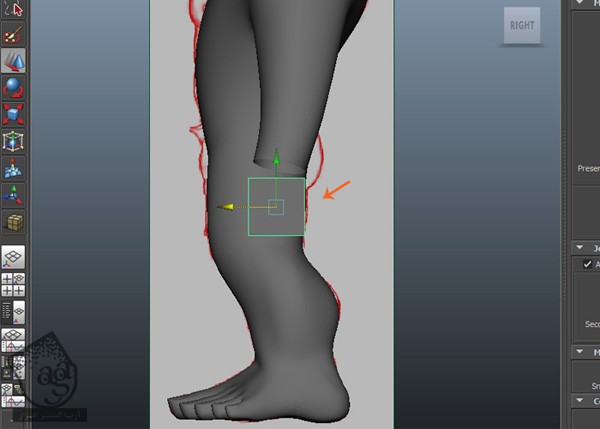
گام دوم
اون رو در ناحیه دست قرار میدیم. برای این کار از Front و Side view استفاده می کنیم.
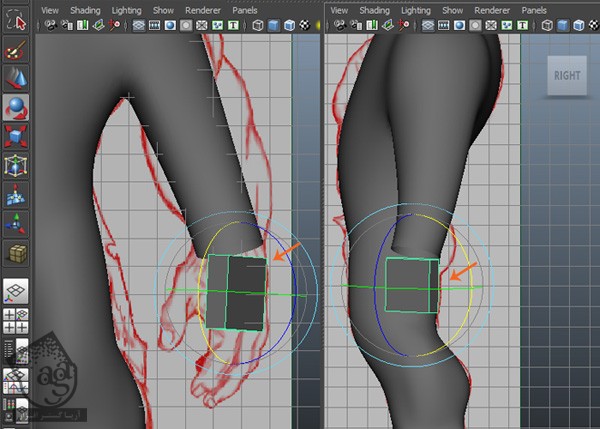
گام سوم
وارد مسیر Edit Mesh > Insert Edge Loop Tool میشیم و چهار تا Edge Loop اضافه می کنیم.
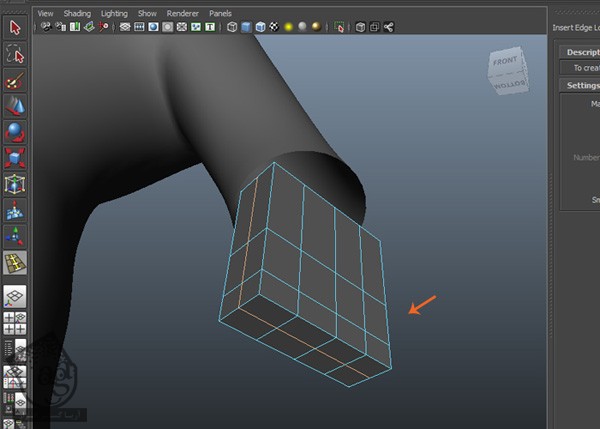
گام چهارم
حالا رئوس رو طوری ادیت می کنیم که کف دست شکل بگیره.
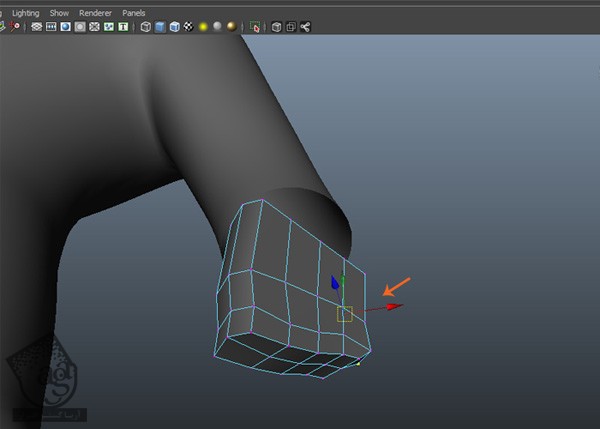
گام پنجم
با فشار دادن دکمه F11، کل سطوح پایینی رو انتخاب و بعد هم حذف می کنیم.
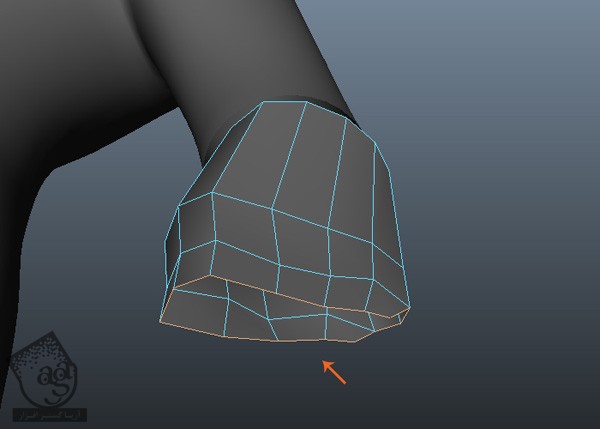
گام ششم
برای طراحی انگشت ها، هفت تا Edge Loop بین لبه ها اضافه می کنیم.
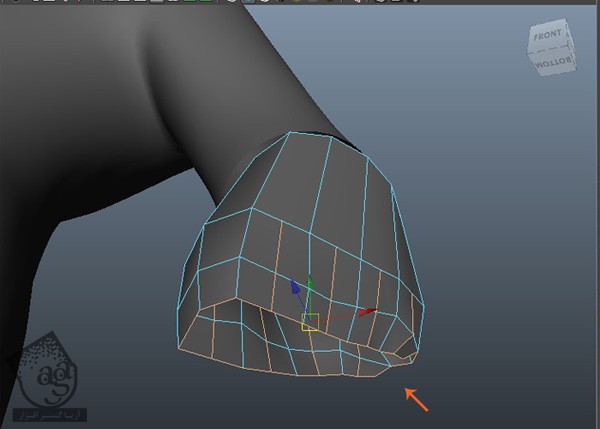
گام هفتم
یک Edge Loop افقی به ناحیه انگشت ها وارد می کنیم.
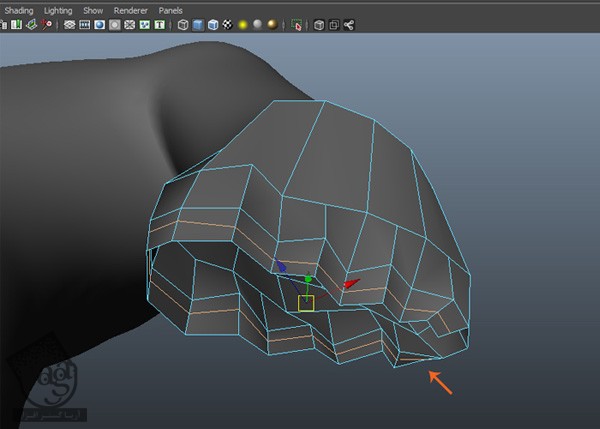
طراحی انگشت ها
گام اول
توی نمای پرسپکتیو، یک استوانه Polygon درست می کنیم و اون رو در محلی که انگشت ها قرار می گیرن، قرار میدیم و عدد 8 رو برای Subdivisios Axis در نظر می گیریم.
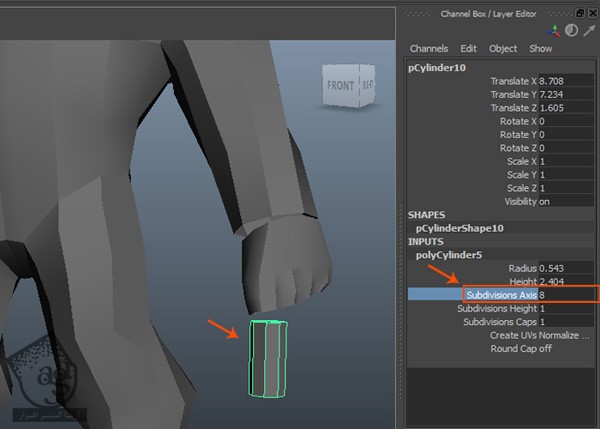
گام دوم
چند تا Edge Loop با استفاده از Insert Edge Loop Tool اضافه می کنیم. بعد از ادیت رئوس، از دستور Merge برای تبدیل مش ها به صورت یک انگشت واحد استفاده می کنیم.
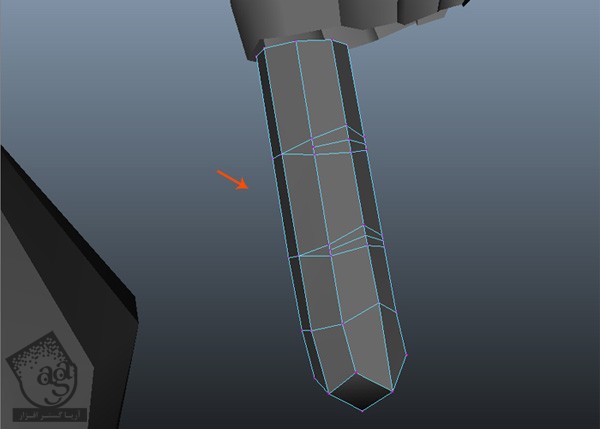
گام سوم
برای ایجاد ناخن، اول از همه دو سطح بالایی رو انتخاب و اکسترود می کنیم. بعد از انجام این کار، مقیاسش رو یک مقدار میاریم پایین.
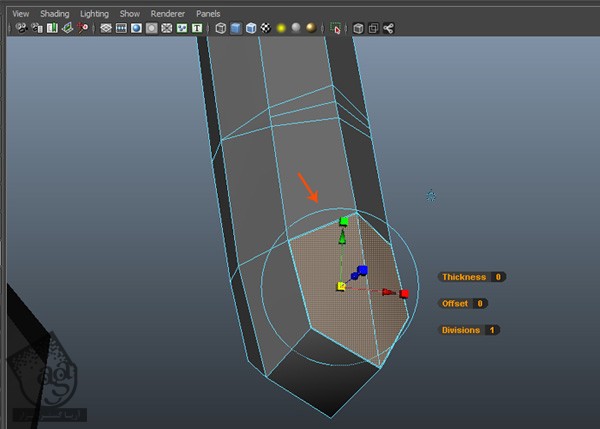
گام چهارم
دکمه 3 روی کیبورد رو فشار میدیم تا Smooth بشه. حالا این مش باید شبیه انگشت شده باشه.
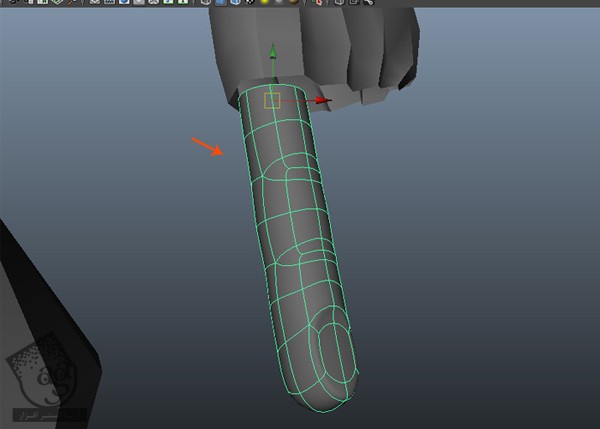
گام پنجم
مش انگشت رو چهار بار Duplicate می کنیم.. مقیاس اون رو کاهش میدیم و در محلی که می بینین، قرار میدیم.

گام ششم
همچنان که مش انگشت ها و کف دست انتخاب شده، وارد مسیر Mesh > Combine میشیم و این مش ها رو با هم ترکیب می کنیم.
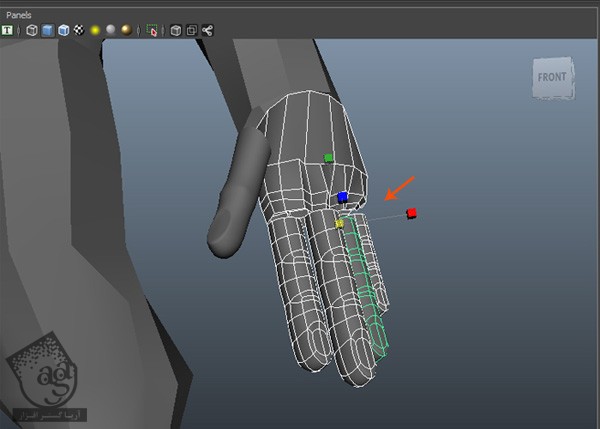
گام هفتم
بعد از ترکیب مش ها، از دستور Merge برای ادغام و ترکیب رئوس استفاده می کنیم.
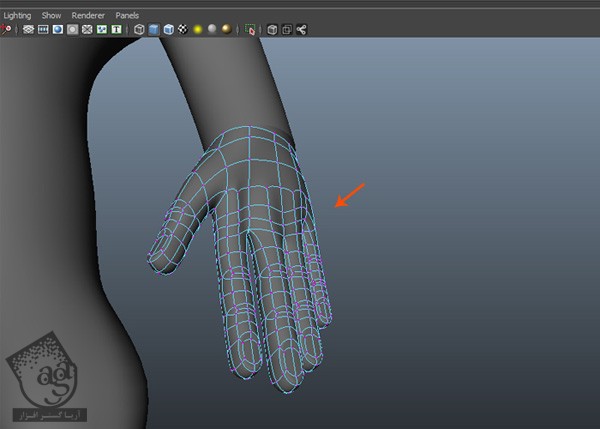
اتصال کف دست و انگشت ها
گام اول
برای برابر کردن رئوس، سطوحی که مشخص شده رو اکسترود می کنیم تا تعداد رئوس مرزی افزایش پیدا کنه.
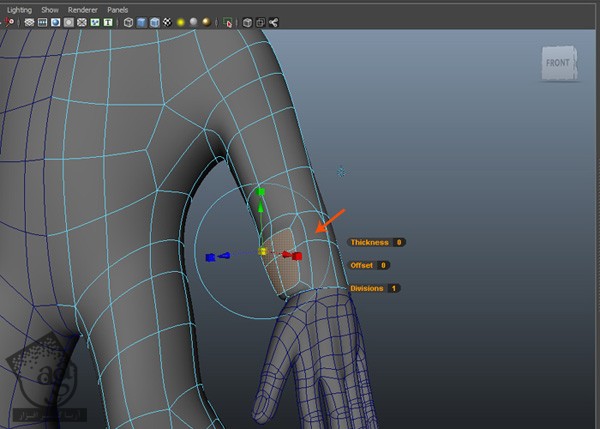
گام دوم
بعد از انجام این کار، شروع می کنیم به ادغام کردن رئوس با همدیگه. به این ترتیب مدل سازی دست هم به پایان می رسه.
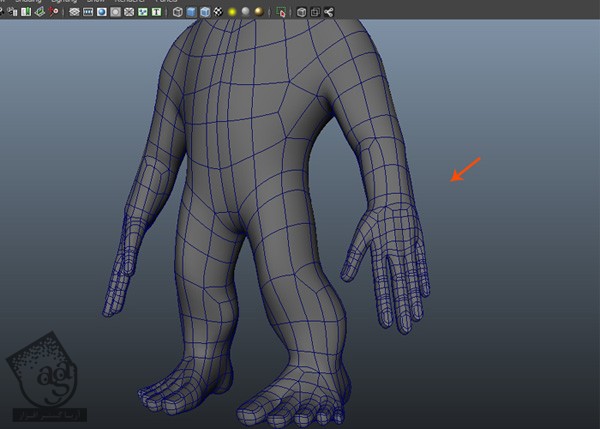
طراحی کفل
گام اول
چهار راسی که توی تصویر می بینین رو انتخاب می کنیم و بعد هم اون ها رو طبق تصویر، اکسترود می کنیم.
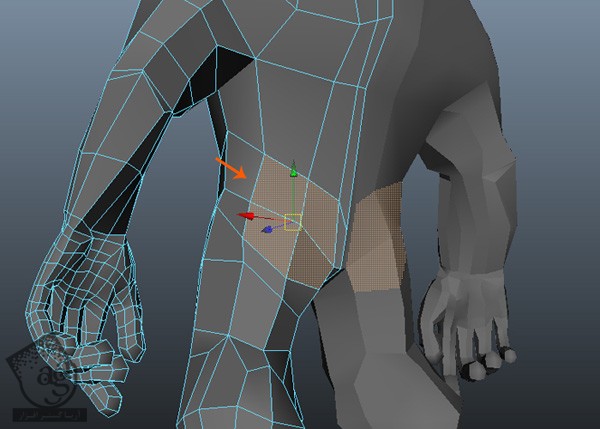
گام دوم
بعد از اکسترود کردن، مقیاس اون ها کاهش میدیم تا بخش کفل کاراکتر هم شکل بگیره.
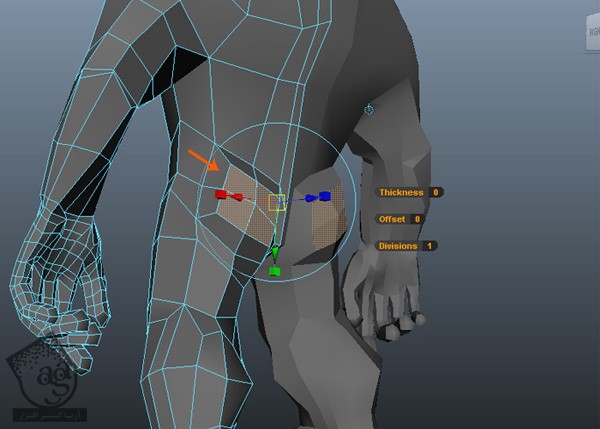
گام سوم
در نهایت مدل سازی مقدماتی بدن به پایان میرسه. توی آموزش بعد، مدل سازی سر رو با هم می بینیم.
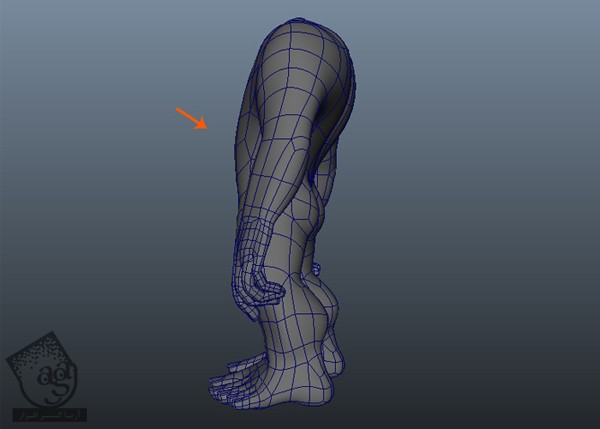
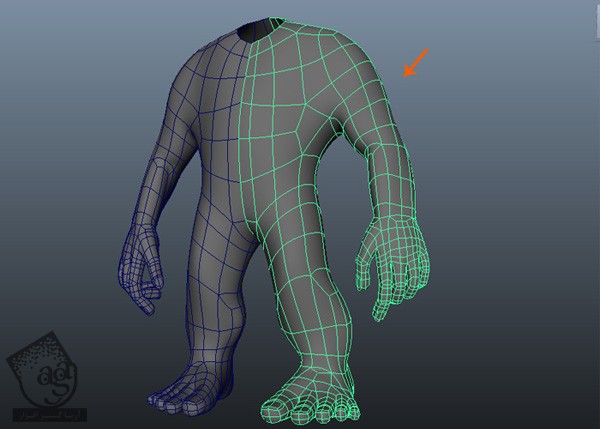

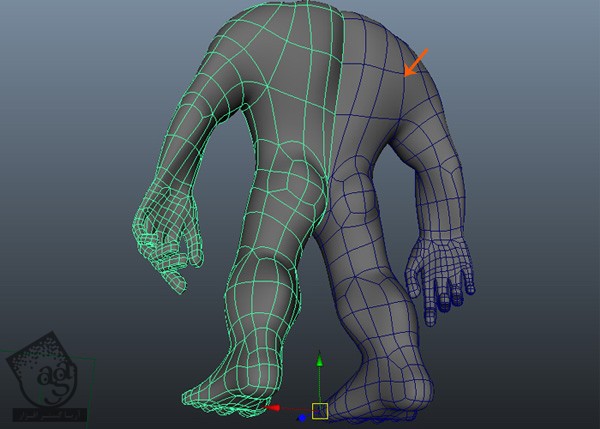
” آموزشMaya و ZBrush : طراحی هالک – قسمت سوم “
دوره های آموزشی مرتبط
590,000 تومان
590,000 تومان
590,000 تومان
590,000 تومان
590,000 تومان
590,000 تومان
590,000 تومان


















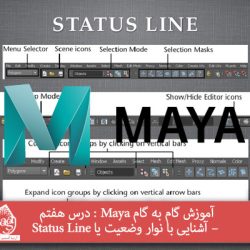

































































قوانین ارسال دیدگاه در سایت